Программа для статического ip адреса: 7 лучших программ для изменения
Содержание
7 лучших программ для изменения
Содержание
- 1 SafeIP
- 2 Proxy Switcher
- 3 Cyber Ghost
- 4 Hotspot Shield
- 5 TOR
- 6 HideMy.name
- 7 Platinum Hide IP
- 8 Заключение
- 9 Видео по теме
Как сменить IP-адрес компьютера? Перед рассмотрением программ, предназначенных для этого, следует сказать несколько слов о типах адресов в интернете.
При подключении к всемирной сети каждый компьютер получает уникальный IP-адрес. Он может быть статическим или динамическим. В первом случае IP-адрес закреплен за данным компьютером и не меняется от подключения к подключению. Динамический IP-адрес назначается компьютеру в момент подключения к интернету. При следующем подключении, он, как правило, другой. Оба варианта имеют свои преимущества и недостатки.
Очевидно, что программа для смены IP-адреса может быть интересна только тем пользователям, которые получают от своего интернет-провайдера постоянный статический адрес. В некоторых случаях такой адрес осложняет жизнь пользователю. Например, он может быть забанен в социальной сети. Замена статического IP-адреса позволит пользователю продолжить входить в социальную сеть. Другой распространенный случай — обход региональных ограничений на посещение некоторых сайтов.
В некоторых случаях такой адрес осложняет жизнь пользователю. Например, он может быть забанен в социальной сети. Замена статического IP-адреса позволит пользователю продолжить входить в социальную сеть. Другой распространенный случай — обход региональных ограничений на посещение некоторых сайтов.
Как же сменить IP-адрес компьютера. Спрос рождает предложение. Смена IP-адреса может быть произведена посредством десятков программ. Их большинство имеет бесплатную постоянную или пробную версии. Все они ориентированы на всю линейку версий Windows — XP/2000/NT/Vista/7/8 с разрядностью 32/64 bit. Некоторые программы можно использовать и с операционными системами мобильных устройств.
Программы, меняющие IP-адрес, естественно, совместимы с распространенными браузерами. Иногда такие программы встраиваются в некоторые браузеры или оформляются как их добавляемое при необходимости расширение. Ниже будут рассмотрены самые популярные, по отзывам специалистов и пользователей, программы для смены IP-адреса.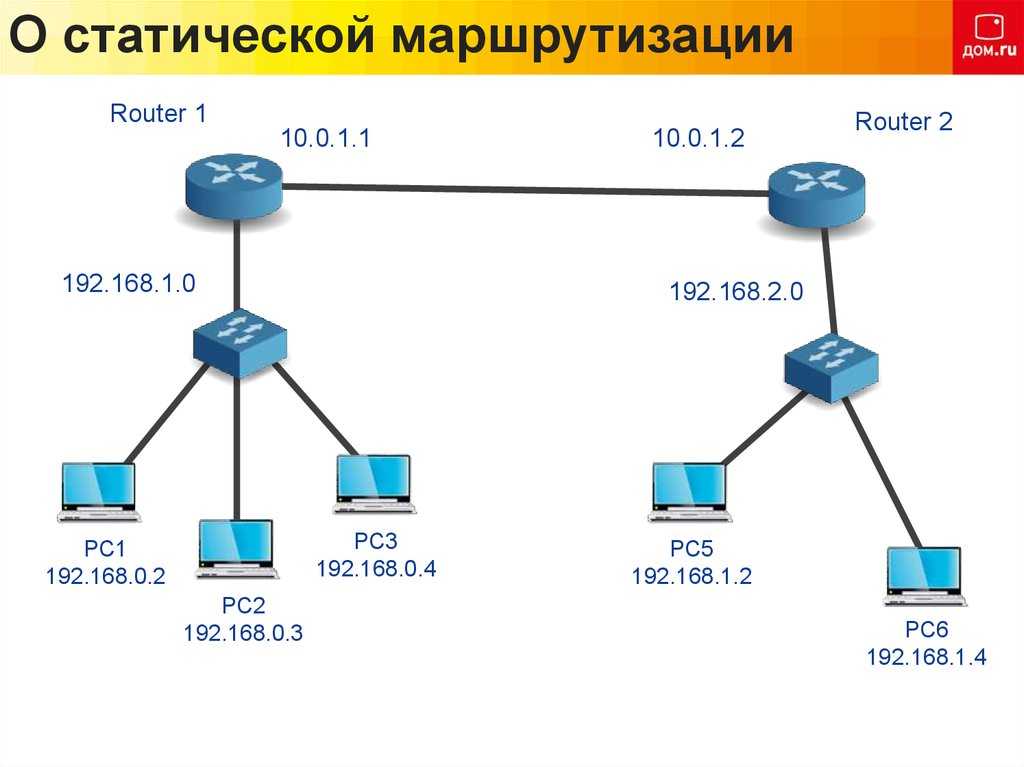
SafeIP
Бесплатная программа SafeIP имеет многоязычный интерфейс. После установки сначала нужно выбрать русский язык. Изменение статического IP-адреса компьютера производится очень просто. Для этого в правой части рабочего окна утилиты следует активировать пункт «IP защита», после чего в левом списке выбрать фиктивное расположение с соответствующим новым адресом.
Кроме своей основной функции, программа SafeIP предупреждает пользователя о вредоносных программах и рекламе, а также нейтрализует угрозы, приходящие через DNS, Wi-Fi и cookie. Скачать утилиту можно с сайта.
Proxy Switcher
Особенность программы Proxy Switcher — огромное количество прокси-серверов. Каждый из них перед подключением может быть проверен на функциональность и надежность. Есть возможность выбора нескольких прокси-серверов (что отражено в названии), подключение к которым будет происходить попеременно через выбранные промежутки времени. Прокси-серверы можно отсортировать по стране, скорости, типу и пингу.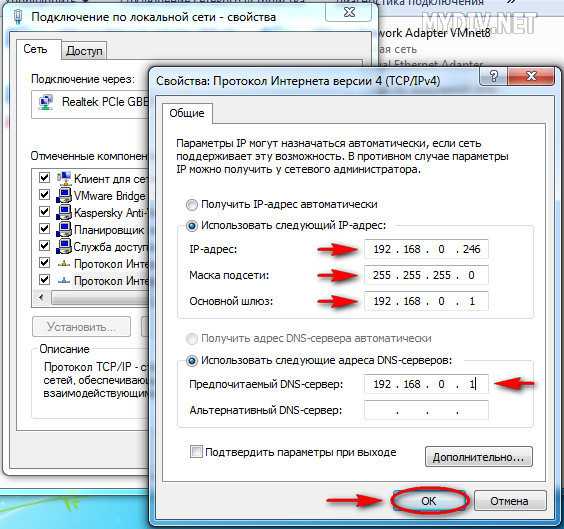 Любой сервер может быть временно скрыт.
Любой сервер может быть временно скрыт.
Утилита имеет множество и других настроек, интересных скорее профессионалам, чем любителям.
Системные требования такие же, как и для предыдущей программы. Proxy Switcher можно скачать на сайте. На русскоязычный интерфейс можно перейти только после приобретения программы.
Cyber Ghost
Ниже представлено главное рабочее окно программы после ее установки и выбора русскоязычного интерфейса. Рассмотрим, как изменить IP-адрес компьютера с ее помощью.
Щелкнув «Выбрать мой сервер», можно выбрать один из 1250 серверов, находящихся во множестве стран.
Предварительно можно задать условия поиска, например, выбрать самый быстрый (подчеркнуто синим) из них.
Анонимная навигация начинается после выбора одноименного раздела меню в главном рабочем окне.
При навигации в интернете приложение запрашивает у пользователя информацию о том, чем именно он собирается заняться, получив фиктивный адрес. Для просмотра информации/видео/скачивания файлов существуют отдельные оптимальные настройки. Они будут инициированы в зависимости от ответа пользователя.
Для просмотра информации/видео/скачивания файлов существуют отдельные оптимальные настройки. Они будут инициированы в зависимости от ответа пользователя.
Утилита доступна в платной и бесплатной версиях. Последнюю можно скачать с сайта. При установке следует согласиться на предложение об установке дополнительных драйверов. Функционал бесплатной версии, по сравнению с платной, ограничен незначительно. В частности, пользоваться бесплатной версией можно только с единственного устройства, а сеанс работы ограничен тремя часами. В отличие от предыдущих программ, приложение можно использовать и в мобильных устройствах.
Hotspot Shield
После установки программы есть возможность воспользоваться 7-дневным пробным периодом. Утилита предлагает пользователю создать аккаунт, а также ввести параметры своей банковской карты для безопасных операций с ней в дальнейшем. При этом данные автоматически шифруются на входе и выходе. С установленной программой можно без опаски работать в Wi-Fi в публичных зонах.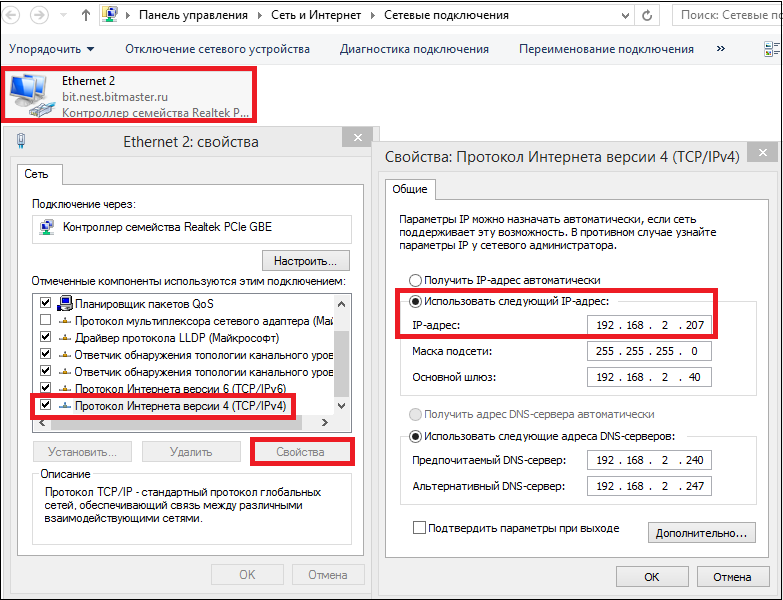
Рабочее окно утилиты с фиктивным адресом сервера США представлено на рисунке ниже.
На следующем рисунке показано интуитивно понятное окно настроек.
Скачать Hotspot Shield можно на сайте.
TOR
При установке на компьютер браузера TOR вопрос о том, как поменять IP-адрес компьютера, отпадает. Необходимость в специальных программах для смены статического адреса исключается. Браузер сам преобразует реальный адрес в фиктивный, а также блокирует потенциально опасные опции обычных браузеров — cookie, кэш, историю работы (фактически реализуя опцию «Инкогнито» в Google Chrome). К сожалению, TOR не отличается скоростью работы и имеет некоторые ограничения в обычной для браузеров функциональности. Он, в частности, не дает возможности просмотра видео в формате FLV.
В начальном окне после инсталляции пользователю предлагаются опции «Соединиться» или «Настроить». При активации первой из них возникает окно, показанное ниже.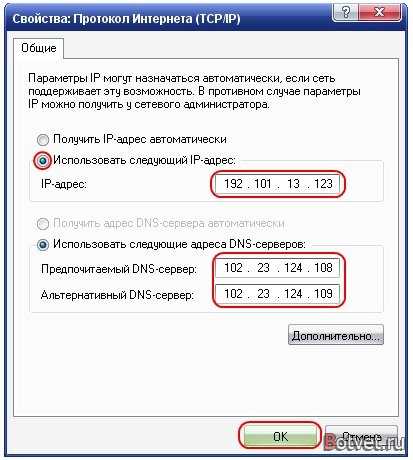 При попытке развернуть браузер на весь экран в его самом верху появляется любопытное сообщение, не рекомендующее это делать.
При попытке развернуть браузер на весь экран в его самом верху появляется любопытное сообщение, не рекомендующее это делать.
После нажатия «Проверить настройки сети Tor» возникает рабочее окно браузера с фиктивным адресом.
Скачать бесплатный браузер можно по ссылке. На этой странице сразу выбирается язык скачиваемой версии и операционная система, кроме Windows, доступны также Mac и Linux.
HideMy.name
После запуска этой программы смены адреса достаточно выбрать страну и город, где якобы находится пользователь и один из находящихся в ней серверов. Минималистский интерфейс этой утилиты очень прост. Нижеследующий рисунок пояснений не требует.
Недостаток программы — платность. Скачать HideMy.name можно с ее русскоязычного сайта. Можно выбрать версию не только для Windows, но и для Mac, Linux, iOS, Android. Однако, после запуска скачанного файла (для Windows) предлагается оформить подписку на срок от дня до года. В самом низу страницы можно щелкнуть «Попробовать бесплатно» и ввести адрес электронной почты, на которую придет код для пробного периода длительностью всего в один день.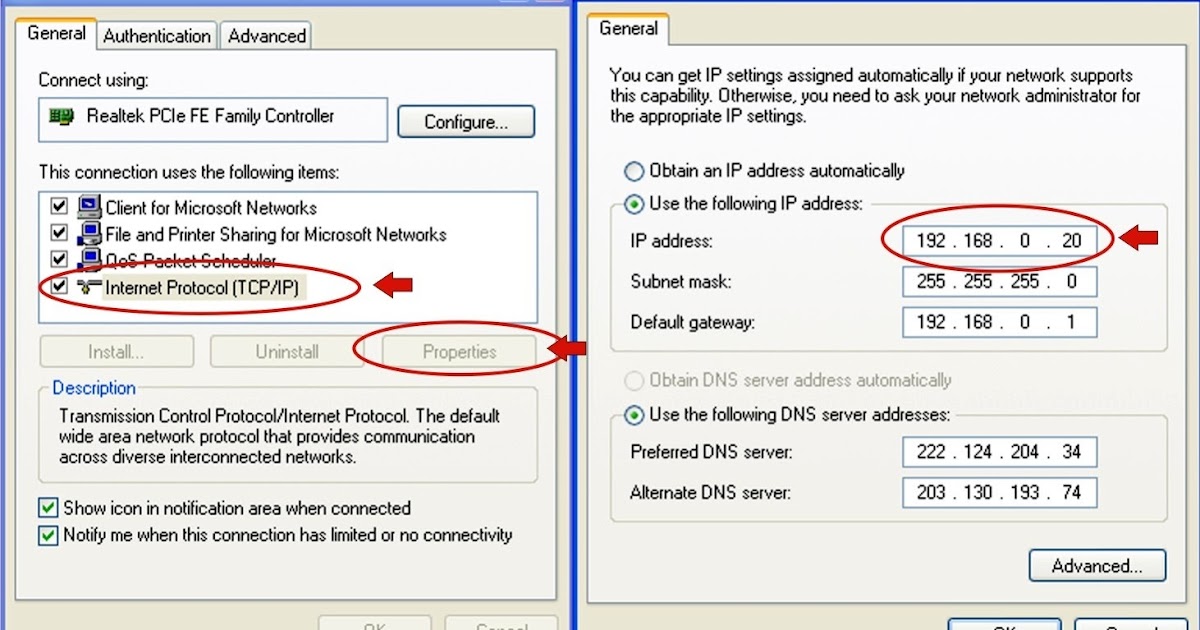
Platinum Hide IP
Основные функции программы Platinum Hide IP понятны при взгляде на рабочее окно.
Работа инициируется при нажатии кнопки Скрыть IP, после чего надпись меняется на «Остановить скрытие».
Как и предыдущая программа, эта утилита способна периодически переключаться между несколькими предварительно выбранными фиктивными адресами. При этом можно активировать опцию «Анти-обман» для предотвращения попыток некоторых прокси-серверов перенаправить пользователя на рекламные сайты.
Интерфейс программы мультиязычен: среди 18 языков есть и русский. К сожалению, приложение Platinum Hide IP платное. Лицензия стоит около 40 $ с периодической 50-процентной скидкой. Утилиту можно скачать с сайта. После скачивания загрузочного файла его следует распаковать, и запустить установочный файл.
Заключение
Существует два метода выделения IP-адреса: статический и динамический. В данной статье были рассмотрены самые популярные программы для смены IP-адреса.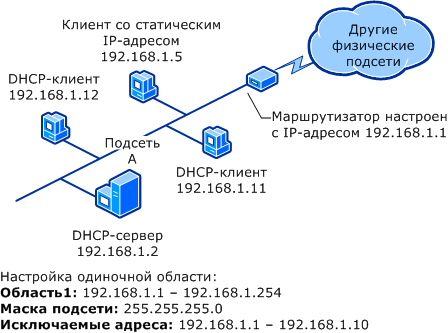 Они бывают платными или бесплатными. Какими удобнее пользоваться — выбор за вами. Надеемся, что данная информация поможет принять правильное решение.
Они бывают платными или бесплатными. Какими удобнее пользоваться — выбор за вами. Надеемся, что данная информация поможет принять правильное решение.
Видео по теме
Как с помощью программы получить постоянный внешний IP-адрес? | Info-Comp.ru
Все прекрасно знают, что существуют динамические IP-адреса и статические IP-адреса, но для того чтобы получить постоянный внешний ip-шник необходимо подключать такую услугу у своего провайдера (за отдельную плату), но можно и самим получить такой ip-адрес с помощью программы hamachi.
Hamachi — программное обеспечение, предназначенное для построения VPN. Программа позволяет создать собственную защищённую сеть из компьютеров, соединённых через Интернет, как будто они соединены одной физической локальной сетью.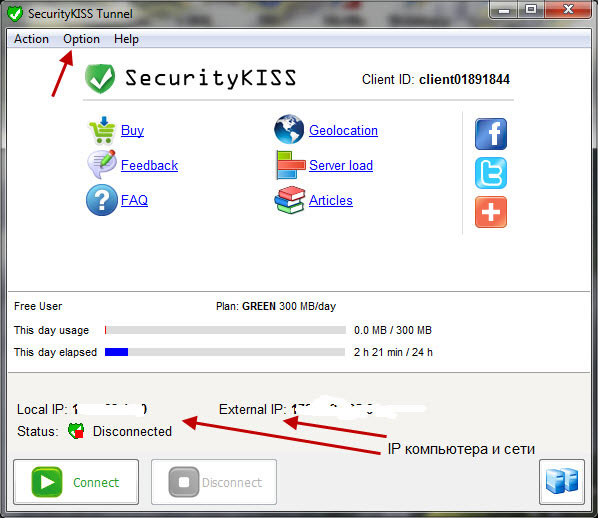 Если по-простому, то Вы можете получить постоянный ip адрес и делать с ним все что хотите, например:
Если по-простому, то Вы можете получить постоянный ip адрес и делать с ним все что хотите, например:
- Создать свой сервер для CS;
- Создавать подключения через программу Radmin;
- Открывать общие ресурсы для пользователей, которые находятся в Вашей сети;
- Обменивать сообщениями;
- И другие цели, при которых необходимо присутствие постоянного ip-адреса.
Данная программа устроена так, что Вы создаете свою сеть, в которую могут войти только те пользователи, которым Вы дадите настройки для подключения к этой сети (название сети и пароль). Сетей можно создавать много, но в каждой из сетей, в некоммерческой лицензии, могут находиться только 15 человек (в коммерческой намного больше).
Теперь перейдем к установке и настройке данной программы. Для начала скачайте программу и установите ее (примеры в этой статье использовались на версии Hamachi-1.0.3.0-ru). В процессе установки у Вас спросят, какую лицензию использовать, Вы выберите «use hamachi non-commercial license», что будет означать некоммерческую. В конце процесса установки у Вас спросят «запустить программу» Вы запускаете, и появится следующие окно:
В конце процесса установки у Вас спросят «запустить программу» Вы запускаете, и появится следующие окно:
Вы нажимаете на кнопку «включить», после нажатия Вам предложат создать свою учетную запись:
Пишите название на латинице и нажимаете «создать». Далее программа подключится к серверу и присвоит Вам Ваш постоянный ip-адрес. В нашем случае он 5.17.88.177, теперь Вам осталось создать свою сеть или подключиться к другой (если Вам дали название и пароль), Вы нажимаете кнопку, указанную на картинке:
Если Вы создаете свою сеть, то так и нажимаете «создать новую сеть», если подключаетесь, то «подключиться к существующей сети». Мы создаем свою сеть, и у нас открывается следующие окно:
Здесь Вы пишите название сети и пароль, если Вам программа выдаст сообщение о том что «такая сеть существует», то Вам придется придумать другое название сети. После того как Вы создадите свою сеть, в нее могут входить те пользователи, которым Вы дадите пароль. Вот, например, в нашу сеть «probnayseti» вошел пользователь, которому я дал пароль:
Вот, например, в нашу сеть «probnayseti» вошел пользователь, которому я дал пароль:
Ваш постоянный ip адрес могут пинговать т.е. иметь доступ, только те люди, которые находятся в Вашей сети.
Когда Вы установите и настроите программу, у Вас появится новое подключение в «Сетевых подключениях» и Вы сможете подключаться радмином к своему компьютеру, играть в cs на собственном сервере и т.д. Очень полезная программа для тех, кому необходим свой постоянный внешний ip-адрес.
Скачать простой статический IP — MajorGeeks
<
H ОМЕ | T ИНСТРУМЕНТЫ | D ВКЛ | S ВАГ | Y НАРУЖНАЯ |
N EWSLETTER |
D ИЛС! |
F ОРУМС
|
>
MajorGeeks.com — Когда MinorGeek просто не подходит.
MajorGeeks.Com » Сеть » Простой статический IP 1.3.0 » Скачать сейчас
Автор: Бесплатное ПО СОВЕТ: | Download@MajorGeeks | Оцените это программное обеспечение: |
Специальное предложение для крупных гиков:
Simple Static IP — бесплатная программа, помогающая пользователям установить статический IP-адрес всего за несколько кликов.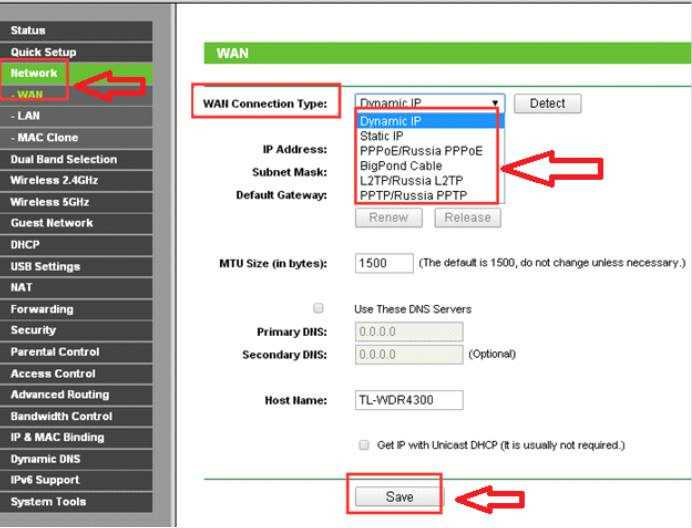
Иногда может быть причина, по которой вам нужно установить статический IP-адрес. Статический IP-адрес — это IP-адрес, который никогда не меняется. По умолчанию IP-адрес людей является динамическим, что означает, что он может измениться в любое время.
При переадресации портов вы перенаправляетесь на свой локальный IP-адрес, и если ваш IP-адрес изменится, ваша переадресация портов больше не будет работать, поскольку она не указывает на ваш новый IP-адрес. Это то же самое почти для всех настроек маршрутизатора, который указывает на ваш компьютер, таких как DMZ и ведение журнала.
Поэтому, чтобы этого не произошло, вам нужно установить статический IP-адрес, чтобы он никогда не менялся, и тогда вам больше не придется беспокоиться об изменении вашего IP-адреса. (Это должно быть сделано для компьютеров за маршрутизатором)
Процесс установки вашего IP может быть пугающим, если вы никогда не делали этого раньше, поэтому мы предоставляем вам эту программу, чтобы упростить ее.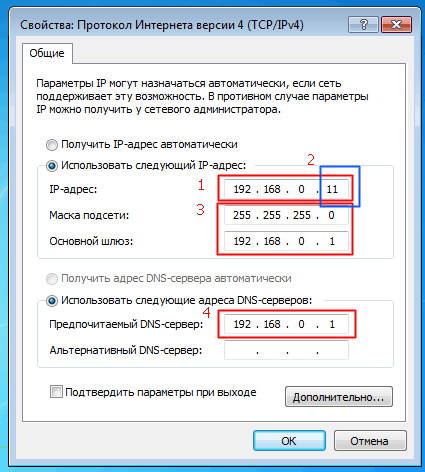
Снимок экрана для простого статического IP-адреса
« AppBooster 2.1 · Простой статический IP 1.3.0
· Оптимизатор Mz 7 1.1.0 »
Правила комментирования и этикет — Мы приветствуем все комментарии от наших читателей, но любой раздел комментариев требует некоторой модерации. Некоторые сообщения проходят автоматическую модерацию для уменьшения количества спама, включая ссылки и нецензурную лексику. Когда вы делаете пост, а он не появляется, он прошел модерацию. Мы получаем электронное письмо, когда сообщения помечены как спам, и отвечаем как можно скорее. Некоторые сообщения могут быть удалены, чтобы уменьшить беспорядок. Примеры включают религия, политика и комментарии об ошибках листинга (после того, как мы исправим проблему и проголосуем за ваш комментарий).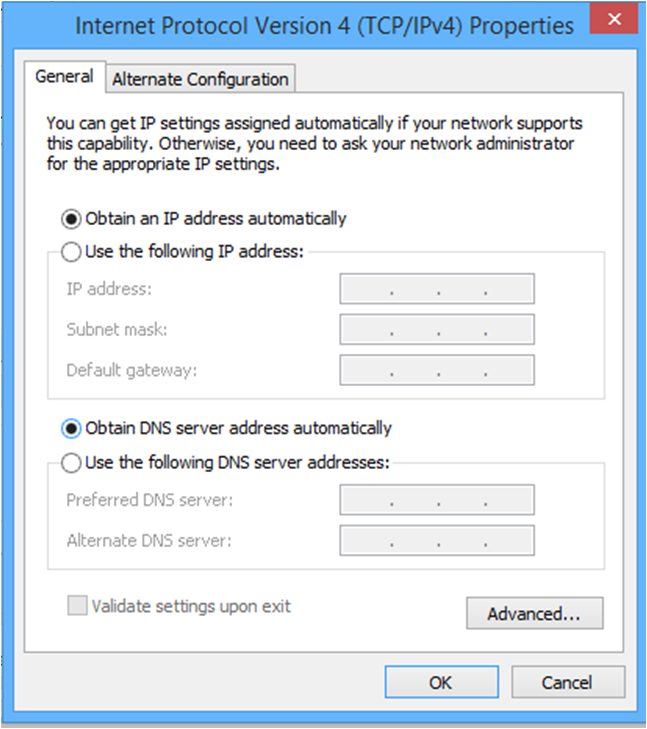 Наконец, будь милым . Спасибо, что выбрали MajorGeeks.
Наконец, будь милым . Спасибо, что выбрали MajorGeeks.
Включите JavaScript для просмотра комментариев с помощью Disqus.
© 2000-2022 MajorGeeks.com
Powered by Contentteller® Business Edition
Проверка статического IP-адреса
Вы здесь
Документация » Проверка статического IP-адреса
Жестко закодированный IP-адрес — это IP-адрес, назначенный вручную в настройках вашей машины, который не изменяется. В отличие от динамического адреса, который может меняться при каждом обновлении аренды, жестко запрограммированный IP-адрес останется неизменным даже после полной перезагрузки компьютера. Это может быть источником проблем в сети и для вас, если ваша машина является мобильным устройством, которому необходимо использовать разные IP-адреса из разных мест. Жестко закодированные IP-адреса часто используются для серверов, но их следует избегать для обычного компьютера NMU.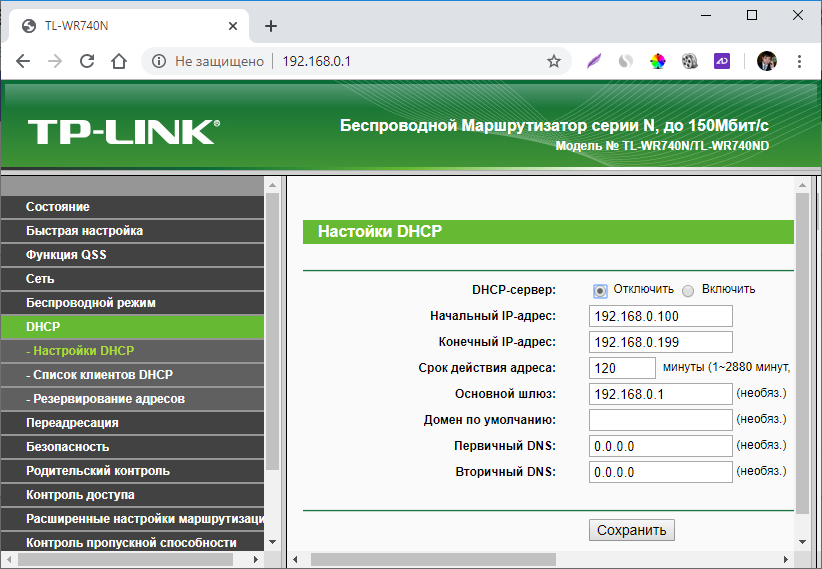
Если ваш IP-адрес начинается с 192 в сети NMU, вероятно, используется жестко закодированный IP-адрес. Однако жестко запрограммированный IP-адрес не ограничивается IP-адресом 192.x.x.x. Если вы являетесь преподавателем или сотрудником и вам требуется неизменный статический IP-адрес для приложения или проекта, обратитесь в службу поддержки вычислительной техники.
Чтобы удалить жестко закодированный IP-адрес и использовать динамический адрес, выберите свою операционную систему ниже.
Windows
Mac
Окна
Хотя в этих инструкциях используется Windows 10, шаги аналогичны более ранним версиям Windows.
1. В меню «Пуск» найдите и выберите параметр «Центр управления сетями и общим доступом».
2. Нажмите «Изменить настройки адаптера» на левой панели навигации.
3. Щелкните правой кнопкой мыши адаптер беспроводного подключения (скорее всего, он будет единственным с зеленым значком Интернета) и выберите «Свойства» в раскрывающемся меню.
 12.2010
12.2010